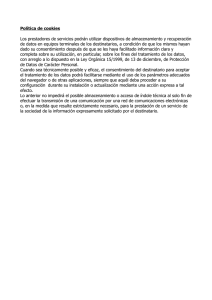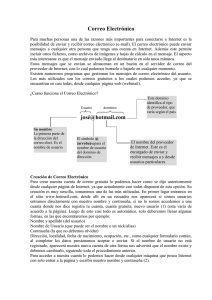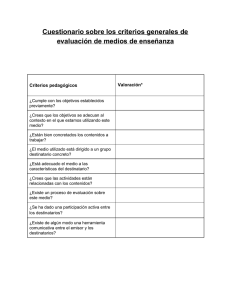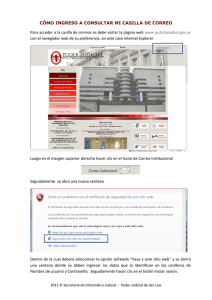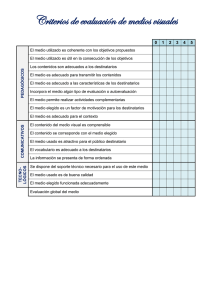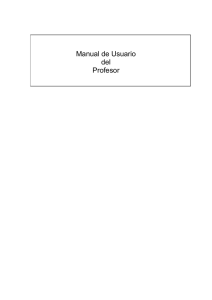Crea tu correo electrónico - Tecniber-5
Anuncio
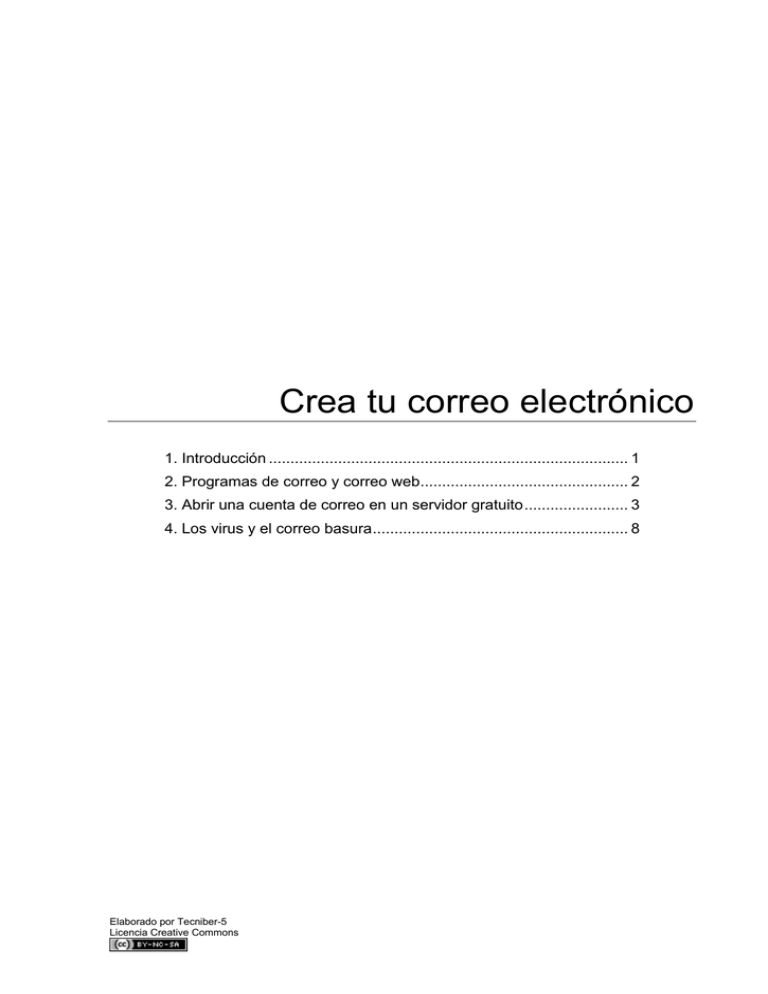
Crea tu correo electrónico 1. Introducción ................................................................................... 1 2. Programas de correo y correo web................................................ 2 3. Abrir una cuenta de correo en un servidor gratuito ........................ 3 4. Los virus y el correo basura ........................................................... 8 Elaborado por Tecniber-5 Licencia Creative Commons Crea tu correo electrónico 1. Introducción El correo electrónico es una herramienta que permite enviar mensajes a una o diversas personas. También se pueden enviar o adjuntar ficheros, que pueden ser documentos creados con procesadores de textos, hojas de cálculo, bases de datos, gráficos, sonidos, etc.1 Es necesario que tanto el usuario emisor como el receptor tengan dirección de correo electrónico, que será facilitada por un servidor de correo. El destinatario no necesita estar conectado al mismo tiempo que quien envía el mensaje. Este queda guardado en el servidor del destinatario que lo podrá consultar en el momento en que se conecte. Direcciones de correo electrónico En el siguiente ejemplo, podemos ver las partes de las cuales consta una dirección de correo electrónico: [email protected] La primera parte, rhurtado, es el nombre que identifica al usuario. Es él mismo quien lo determina. El signo @, arroba, separa el nombre del usuario de la localización del ordenador servidor (en inglés se pronuncia at). La otra parte, hotmail.com, identifica el nombre del servidor. Las direcciones de correo electrónico son exclusivas de cada usuario, igual como los DNI que identifican a una única persona. Es necesario tener mucho cuidado cuando escribimos la dirección del destinatario, ya que si cometemos algún error al teclear el nombre, el correo no llegara a su destino. Los mensajes no acostumbran a perderse ya que si se ha producido algún problema con la dirección, el servidor de correo suele devolver el mensaje juntamente con las indicaciones de error correspondientes. 1 En caso de enviar ficheros adjuntos al mensaje, es necesario asegurarse de que el destinatario tiene el programa que le permitirá leer el fichero. No servirá de nada enviar un archivo de Microsoft Word, si el receptor no tiene este programa en su ordenador. 1 Crea tu correo electrónico 2. Programas de correo y correo web Hay dos maneras de consultar y enviar mensajes de correo electrónico: mediante programas específicos de correo o vía web. Programas de correo Hay programas específicos para gestionar el correo electrónico, como por ejemplo Outlook. Estos programas deben estar instalados en el ordenador del usuario y tener la cuenta o cuentas de correo que se tengan que gestionar correctamente configuradas. Para la gestión del correo, se utilizan unos protocolos específicos que son el POP y el SMTP. POP es una sigla que proviene del inglés post office protocol (protocolo de oficina de correos). Permite conectar un ordenador personal a un servidor de correo electrónico para poder recibir mensajes a través de Internet. La sigla SMTP proviene del inglés simple mail transfer protocol (protocolo simple de transferencia de correo). El SMTP permite intercambiar correo electrónico de un servidor a otro a través de Internet. Este es el protocolo que permite enviar los mensajes. Correo web Es un servicio de correo electrónico al cual un usuario puede acceder a través de una página web desde un ordenador conectado a Internet. Con este servicio no necesita disponer de un programa específico, solamente necesita un navegador y una conexión a Internet. Son ejemplos de servidores de correo web que dan cuentas de correo gratuitas Yahoo (http://www.yahoo.com) o Gmail (mail.google.com) entre muchas otras. Para obtener un correo gratuito, es necesario entrar al sitio web donde se quiere abrir y darse de alta. Para darse de alta se tendrán que suministrar algunos datos personales y escoger un nombre de usuario y una contraseña (en inglés password). Estos servicios ofrecen casi la misma funcionalidad que los programas de correo más potentes. Sin embargo, es necesario tener en cuenta, que estas cuentas de correo se tienen que utilizar frecuentemente porque, si no, se desactivan. ¿Programas de correo o correo web? La ventaja más destacada de los programas de gestión de correo electrónico es la rapidez. Además cuando escribimos o leemos los mensajes podemos hacerlo sin estar conectados a la red (fuera de línea, en inglés off-line), y conectarnos sólo en el momento de recibir y enviar mensajes. Por otro lado, en el mismo programa podemos tener configurada más de una cuenta de correo para gestionarlas a la vez. El principal inconveniente de estos tipos de programas es que para consultar el correo des de un ordenador que no es el que utilizamos habitualmente, es necesario configurar el servidor de correo (POP y SMTP). Con respecto al correo web, diremos que la gestión es más lenta, ya que es necesario navegar como si se tratara de una página web normal. Por otro lado no permite gestionar más de una cuenta de correo a la vez. Estos son sus principales inconvenientes. Su principal ventaja es que podemos consultar el correo desde cualquier ordenador que tenga conexión a la red sin necesidad de configurar nada. Solamente hay que ir a la dirección web y allí introducir el correo electrónico y la contraseña que nos dará acceso al espacio web para la gestión del correo. 2 Crea tu correo electrónico 3. Abrir una cuenta de correo en un servidor gratuito Una vez que nos hemos decidido por un servidor de correo, accederemos a su página web para abrir la cuenta de correo. Para poder abrir esta cuenta es necesario cumplimentar un formulario donde se nos piden una serie de datos entre los cuales se encuentran aquellos que serán imprescindibles para la gestión del correo: el usuario y la contraseña. EL usuario es la parte del nombre de la cuenta de correo que irá delante del signo @. Se tiene que escribir de acuerdo con las condiciones que se pueden leer en el formulario. Una vez escrito, y antes de continuar, se tiene que comprobar si este identificador está libre. Si no es así, es necesario pensar en otro y volverlo a intentar. La contraseña es el conjunto de caracteres que permiten identificarse cuando se accede al correo. Es necesario seguir las instrucciones que nos da el servidor de correo. ¡¡¡Guardar y recordar estos dos datos, son imprescindibles!!! Gestión del correo electrónico Para gestionar nuestra cuenta de correo (enviar y recibir mensajes) debemos acceder a través de la dirección web de nuestro servidor de correo, por ejemplo, si hemos abierto una cuenta con GMAIL, escribiremos http://mail.google.com si lo hemos hecho con YAHOO, http://www.yahoo.com Para acceder será necesario que nos identifiquemos con nuestro nombre de usuario y nuestra contraseña. Una vez dentro, encontraremos nuestro correo y las herramientas para gestionarlo. Cada servidor presenta una interfaz diferente, pero en todos ellos encontraremos elementos comunes; por ejemplo: La bandeja de entrada En esta bandeja se deposita el correo que se recibe. Podemos ver el remitente del mensaje, el asunto y la fecha en que lo hemos recibido. Para acceder al contenido del correo, tenemos que hacer clic sobre el mensaje (normalmente, sobre el nombre del remitente o del asunto). Una vez abierto podremos realizar acciones como responder o reenviar... Mensajes enviados En esta bandeja encontraremos los mensajes que hemos enviado desde nuestra cuenta de correo. Papelera Al borrar un mensaje este no desaparece definitivamente, sino que pasa a una bandeja que a menudo lleva el nombre de papelera o mensajes eliminados. Si queremos que un mensaje desaparezca definitivamente, lo tenemos que eliminar de esta bandeja. 3 Crea tu correo electrónico Eliminados Bandeja de entrada Mensajes enviadoss Eliminados Bandeja de entrada Mensajes enviados GMAIL YAHOO 4 Crea tu correo electrónico Redacción de un mensaje Independientemente del sistema de correo electrónico que estemos utilizando básicamente encontraremos los siguientes elementos: Dirección del remitente (De) En este apartado aparece escrita la dirección de la persona que envía el mensaje. Dirección del destinatario (Para) En este apartado tendremos que escribir la dirección electrónica de la persona a quien va dirigido el correo. Si enviamos el mensaje a varios destinatarios, es necesario separar sus direcciones por un punto y coma ;. Destinatarios de copia del mensaje (CC) Se utiliza para introducir la dirección de otras personas que queremos que reciban una copia del mensaje que se envía. Si enviamos copia del mensaje a varios destinatarios, es necesario separar sus direcciones por un punto y coma ;. Destinatarios ocultos de copia del mensaje (CCo) Si queremos enviar un mensaje, escondiendo la dirección electrónica del destinatario, podemos emplear la opción de copia oculta. Si enviamos copia del mensaje a diversos destinatarios, es necesario separar sus direcciones por un punto y coma ;. Tema del mensaje (Asunto) Se debe introducir una breve descripción del tema sobre el cual trata el mensaje, de esta manera el destinatario del mensaje, cuando lo reciba, se hará una idea de su contenido. No es aconsejable dejar este apartado en blanco. Texto del mensaje Espacio para escribir el mensaje propiamente dicho. Este mensaje puede ser texto plano o lo podemos enriquecer con código HTML (negritas, cursivas, colores de letras, listas...). Una barra de herramientas nos permitirá poner este código sin necesidad de tener ningún conocimiento de lenguaje HTML, ya que el tratamiento del texto se hace de la misma manera que lo haríamos si utilizáramos un programa procesador de textos. Ficheros adjuntos A nuestro mensaje, podemos añadirle un archivo adjunto (de texto, de imagen...). Para hacer la adjunción, será necesario hacer clic en un campo específico que encontraremos en la pantalla de redacción del mensaje. Se abrirá un cuadro de diálogo que nos permitirá explorar el dispositivo de almacenamiento donde está guardado el archivo que queremos adjuntar. Una vez tenemos localizado el archivo, lo seleccionamos y hacemos clic en el botón Abrir. Podemos adjuntar más de un archivo. No deberíamos cargar con archivos muy grandes nuestros mensajes de correo electrónico ya que esto podría bloquear el buzón del destinatario. Una vez redactado el mensaje, podremos enviarlo, para ello haremos clic en el botón o enlace preparado a tal efecto. 5 Crea tu correo electrónico GMAIL Destinatarios de copia del mensaje Dirección del destinatario Botón para enviar el mensaje Destinatarios ocultos de copia del mensaje Asunto Enalce para adjuntar fichero Barra de herramientas de formato Texto del mensaje YAHOO Destinatarios de copia del mensaje Dirección del destinatario Botón para enviar el mensaje Destinatarios ocultos de copia del mensaje Asunto Botón para adjuntar fichero Texto del mensaje Barra de herramientas de formato 6 Crea tu correo electrónico Enviar archivos adjuntos: ejemplo con Yahoo 1. Hacemos clic en el botnó: Archivos adjuntos que encontramos en la pantalla de redacción del mensaje 2. Yahoo muestra un nuevo botón clic. sobre el cual hemos de hacer 3. Así se abre el cuadro de diálogo que nos permitirá seleccionar el dispositivo de almacenaje y el fichero que queremos adjuntar. Una vez seleccionado, haremos clic en el botón Abrir 4. Yahoo nos devolverá a la pantalla de redacción del mensaje para que, cuando el mensaje esté listo, se pueda enviar con el fichero adjunto. 7 Crea tu correo electrónico 4. Los virus y el correo basura Los virus informáticos son programas que están diseñados para interferir en el funcionamiento del ordenador normalmente para dañarlo. Para su propagación, algunos virus se aprovechan de los usuarios que, desprevenidos, los pueden compartir. Otros, los más sofisticados pueden reproducirse y enviarse de manera automática cuando consiguen el control de determinadas aplicaciones, como por ejemplo, el correo electrónico. Es importante saber que muchos virus utilizan el correo electrónico como medio de propagación, por lo que es conveniente que se tomen medidas de prevención. Entre las medidas preventivas está la de no abrir los mensajes de remitentes desconocidos y con textos en el asunto que pueden parecer “poco fiables”; tampoco abrir los ficheros adjuntos de estos mensajes. La otra precaución consiste en tener instalado en nuestro ordenador un buen antivirus que compruebe el contenido de los mensajes que se reciben. Otro problema que puede ocasionar el correo electrónico es la entrada de correo basura, en inglés spam1. Origen de la palabra spam Ya se sabe: del cerdo no se tira nada. Eso debía de creer la empresa norteamericana Hormel Foods cuando sacó en el año 1937 un horrible engrudo de “jamón” enlatado bautizado como Shoulder Pork and Ham, nombre que no tardó en contraerse en “spam”. Durante el racionamiento que padecieron los británicos a lo largo de la Segunda Guerra Mundial y la posguerra, millones de personas se vieron obligadas a alimentarse con ese nauseabundo producto cárnico. Y cuando los prósperos años sesenta parecían a punto de relegarlo al olvido, un hilarante “sketch” de los Monty Python puso la palabra –que no el producto– de moda. Cuando aparecieron en 1978 los primeros mensajes no solicitados en Internet, enseguida fueron conocidos como “spam”. Y su futuro parece garantizado. Por desgracia. JOHN W. W ILKINSON, Magazine. La Vanguardia, 13.06.2007 El correo basura se ha convertido en un verdadero problema ya que hay muchos mensajes de este tipo circulando por la red. Evitarlos es complicado ya que a priori es difícil saber si el correo recibido es o no correo basura hasta que no lo abrimos. Los servidores de correo electrónico proporcionan filtros que podemos utilizar. Una vez comprobado que un correo es basura, podemos hacer que los mensajes que llegan del mismo remitente o con un texto de asunto similar sean trasladados directamente a una carpeta específica o directamente eliminados. Para prevenir el correo basura es conveniente no dejar nuestra dirección de correo en lugares de Internet (foros, chats...) ya que hay programas rastreando Internet que coleccionan direcciones a las cuales envían este tipo de correo. 1 Conjunto de mensajes electrónicos importunos, generalmente de carácter publicitario y sin interés para el receptor, que se envían indiscriminadamente a un gran número de internautas. (http://www.termcat.net). 8